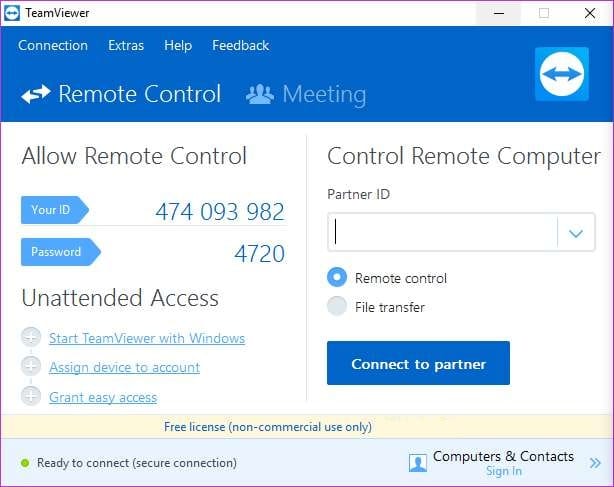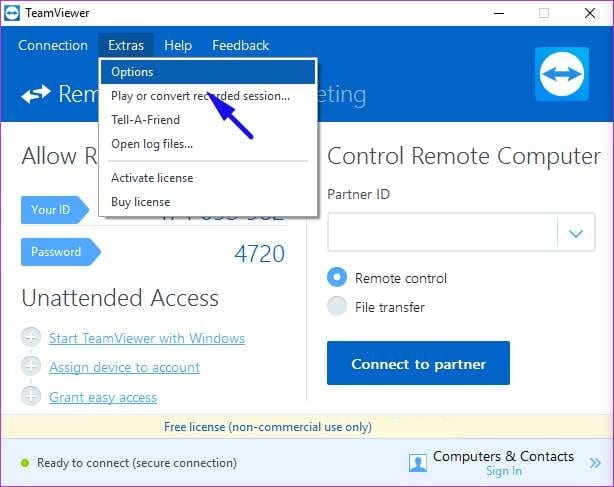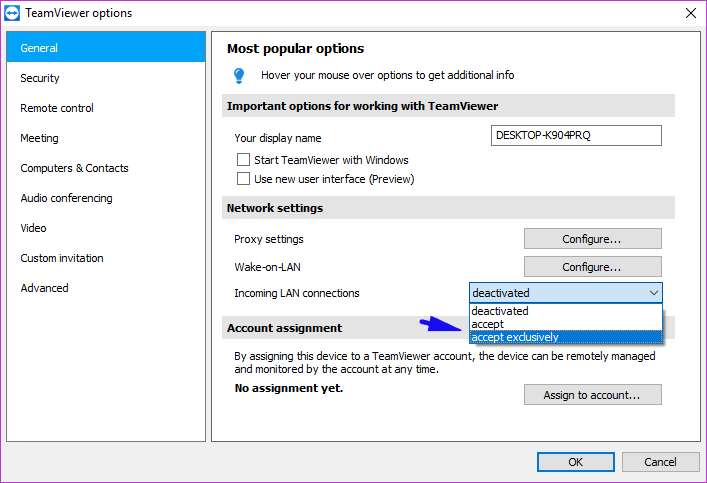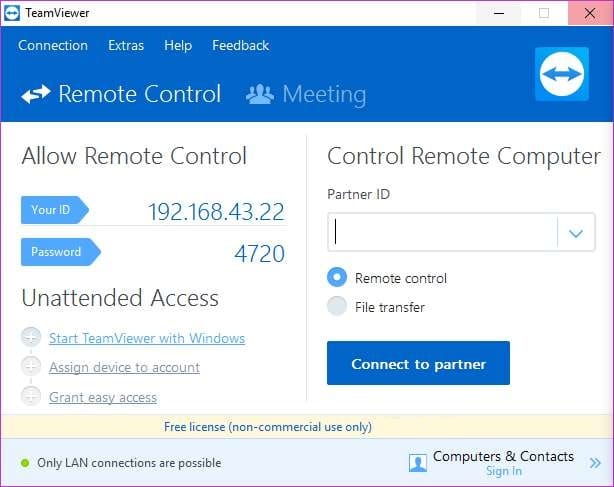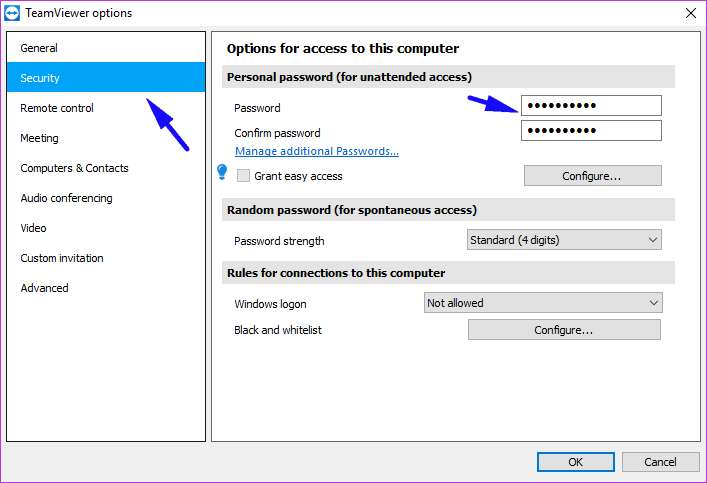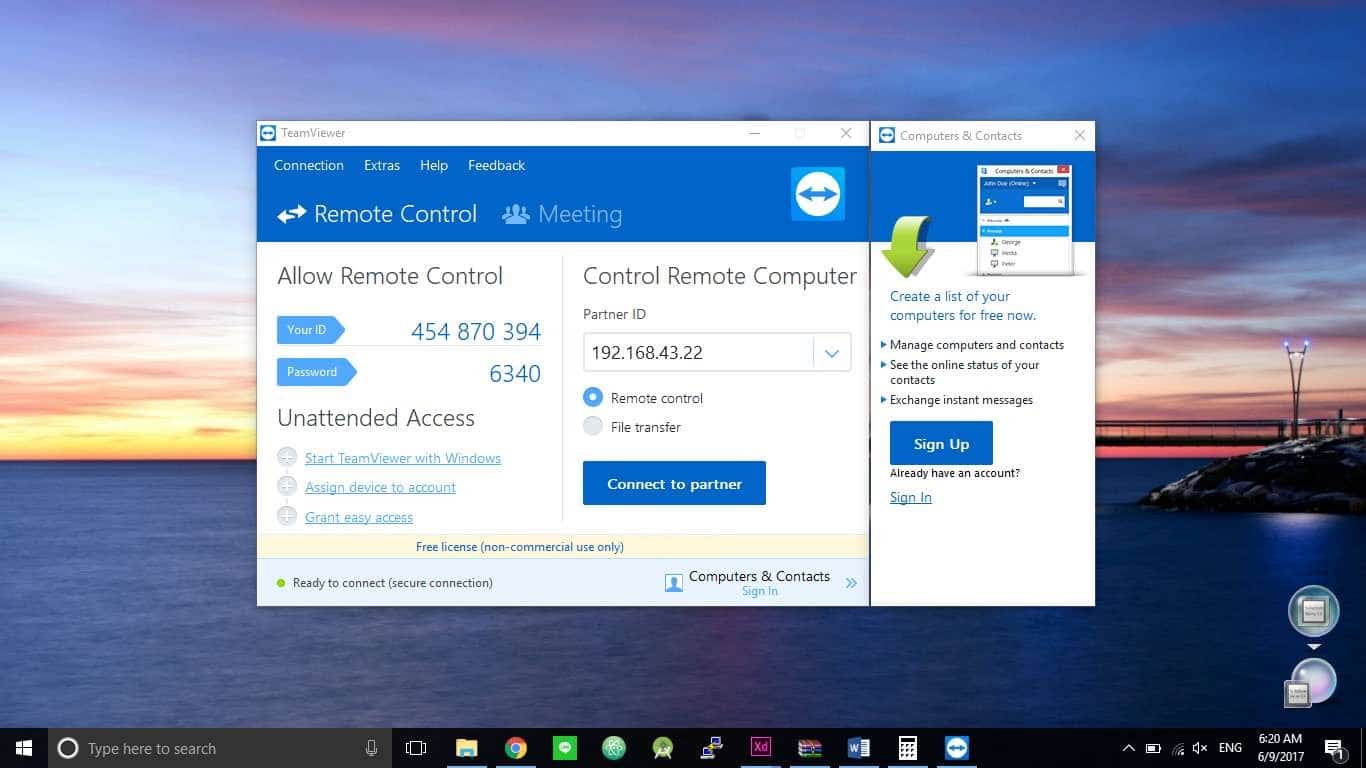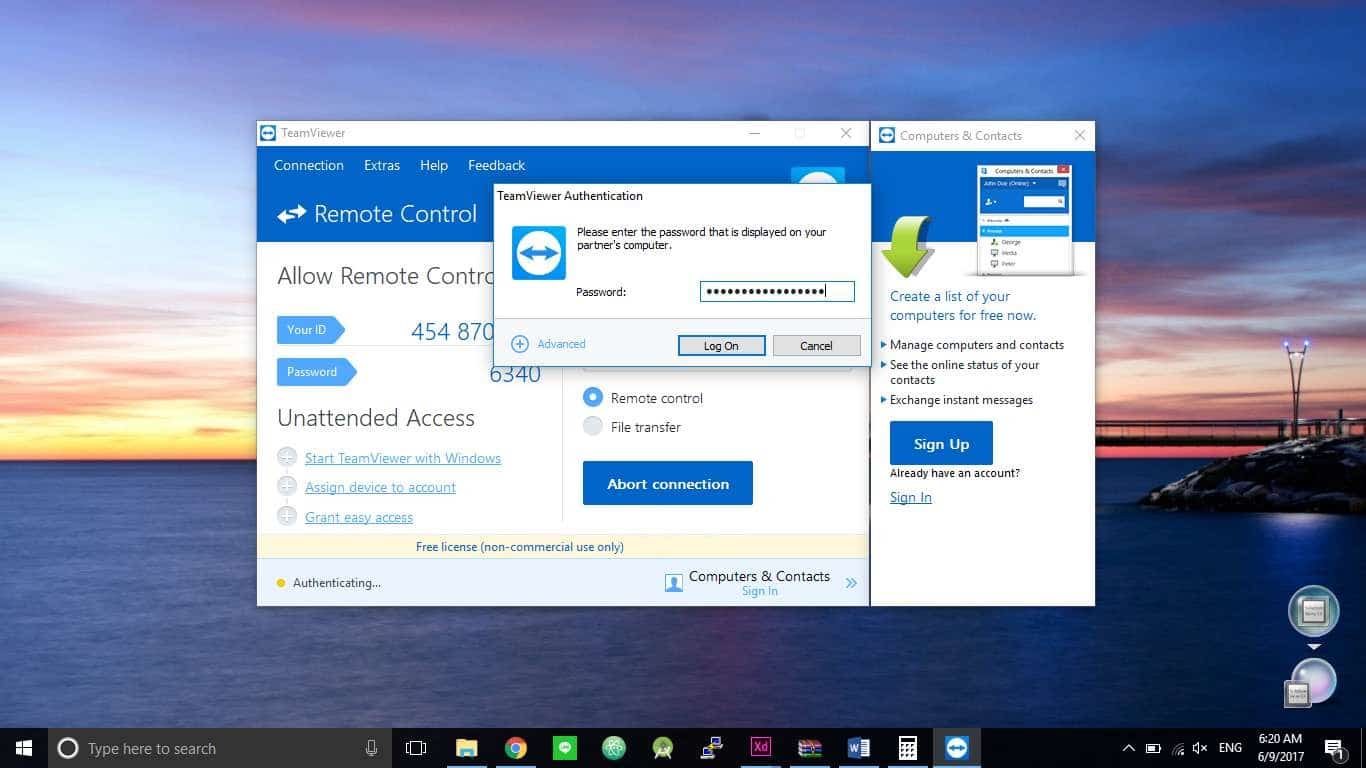Cara Remote Desktop Dengan TeamViewer di Jaringan Lokal, Mudah! – TeamViewer adalah aplikasi yang digunakan untuk meremote dekstop dari jarak jauh. Dengan ini, kita bisa mendapatkan akses dekstop komputer lain dengan koneksi internet.Tapi bagaimana jika di jaringan lokal? tentu saja bisa. Nah kali ini kita akan membahas tentang cara remote dekstop menggunakan jaringan lokal, bisa LAN atau Hotspot. Tapi sebelumnya, pastikan antar 2 atau lebih desktop tersebut terkoneksi pada satu jaringan yang sama.
Cara Remote Desktop Dengan TeamViewer di Jaringan Lokal
1.Pertama, download dan install aplikasi TeamViewer di website TeamViewer. Jika sudah selanjutnya, jalankan TeamViewer maka tampilannya akan seperti ini. Selanjutnya, Akan terdapat ID dan Password yang random.
2. Setelah itu, untuk meremote dalam jaringan lokal, ada beberapa settingan yang harus dilakukan. Klik menu Extras lalu pilih Options. Nanti akan muncul jendela baru, klik tab General, selanjutnya pada bagian “Incoming LAN Connections” ubah value menjadi “Accept Exclusively”. Selanjutnya, klik Ok.
3. Nah sekarang bisa dilihat, ID nya sudah tidak random lagi, sudah berubah menjadi IP komputer kalian.
4. Pada tahap ini, kalian sudah bisa meremote PC melalui jaringan lokal. Tapi jika kalian ingin mengubah password sesuai dengan keinginan kalian, kalian dapat klik menu Extras lalu Options. Kemudian klik tab Security, dan isi password yang diinginkan lalu klik Ok.
Cara Menghubungkan Dengan Desktop Lain
1. Pertama, buka TeamViewer lalu masukkan IP Address desktop yang telah dibuat pada kolom ID Partner lalu masukkan password.
2. Sekarang desktop tersebut sudah bisa diremote. Seperti ini.
Itulah informasi dan tutorial tentang “Cara Remote Desktop Dengan TeamViewer di Jaringan Lokal, Mudah!“, semoga bermanfaat dan jangan lupa ikuti postingan kami berikutnya. Sampai jumpa